就會看到以下的畫面:
圖一[首頁]
在這裡你可以看到球員資料,所有球隊的剩餘資金,特定球隊的詳細陣容和最近更新的合約。
如果你只是要觀看喊價狀況,那你可以使用以下功能:
- 使用球員選單根據守位篩選球員,以及切換是否顯示已簽約球員。
- 利用球隊選單切換至不同的球隊。
- 點選[+]開啟全球隊陣容簡表。(見圖二)
圖二[全球隊陣容簡表]
在這個畫面可以看到所有球隊在每個守位的簽約狀況,綠色代表這個位置已經簽了球員了,上面的文字代表這名球員可以擔任的守位。
點選[-]可以收起全球隊陣容,回到預設畫面。
圖三[管理模式頁面]
這個模式多了一組合約輸入區塊,以下是各種合約動作的操作說明:











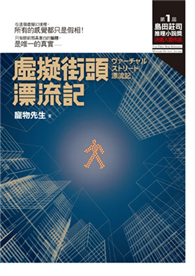
小更新:
回覆刪除1. 實際操縱發現全球隊陣容開啟後要關閉得移到最下方太不方便了. 所以把陣容開關移到詳細陣容的上方, 這樣展開後在原處再點一次就可以收合.(看起來有點怪但是先這樣)
2. 點上方球隊列表的隊名可以直接切換至該隊詳細陣容, 和右方球隊選單選隊伍效果相同, 如果是全球隊陣容模式時點選會自動收合為預設模式.
再度更新:
回覆刪除1. 剛進入系統載入聯盟資料時會顯示載入進度. (好沒用的更新 XD)
2. 做完合約變更後, 合約區塊會自動重設.